- Fungsionalitas Wmic tidak digunakan lagi untuk Windows 10 dan Windows 11.
- Tetapi masih dimungkinkan untuk menambahkannya sebagai fitur tambahan dari Pengaturan Windows 11.
- Pengguna melaporkan berurusan dengan alias wmic tidak ditemukan error saat mencoba menggunakannya.
- Panduan langkah demi langkah yang rumit ini akan menunjukkan kepada Anda bagaimana Anda dapat memperbaikinya dengan sangat cepat.

XINSTAL DENGAN MENGKLIK FILE DOWNLOAD
Perangkat lunak ini akan memperbaiki kesalahan umum komputer, melindungi Anda dari kehilangan file, malware, kegagalan perangkat keras, dan mengoptimalkan PC Anda untuk kinerja maksimal. Perbaiki masalah PC dan hapus virus sekarang dalam 3 langkah mudah:
- Unduh Alat Perbaikan PC Restoro yang datang dengan Teknologi yang Dipatenkan (paten tersedia di sini).
- Klik Mulai Pindai untuk menemukan masalah Windows yang dapat menyebabkan masalah PC.
- Klik Perbaiki Semua untuk memperbaiki masalah yang memengaruhi keamanan dan kinerja komputer Anda
- Restoro telah diunduh oleh 0 pembaca bulan ini.
Sebagian besar pengguna Windows mengenal Wmic sebagai antarmuka baris perintah dan skrip yang menyederhanakan penggunaan Instrumentasi Manajemen Windows (WMI) dan sistem yang dikelola melalui WMI.
Meskipun demikian, Microsoft menghapus WMIC dari Windows 10 dan Windows 11, tetapi Anda dapat tambahkan fungsionalitas kembali ke PC Anda jika itu yang Anda pilih.
Pengguna yang menambahkan Wmic kembali ke mesin Windows 11 mereka melaporkan berurusan dengan Akses WMC ditolak kesalahan.
Jangan khawatir, Anda datang ke tempat yang tepat, karena kami akan menunjukkan kepada Anda dengan memecahkan masalah ini hanya dalam beberapa menit, dengan langkah-langkah yang tepat.
Bagaimana saya bisa memperbaiki kesalahan alias tidak ditemukan Wmic?
Sebelum kita masuk ke proses pemecahan masalah itu sendiri, ada beberapa hal yang perlu kita periksa. Pertama-tama, pastikan bahwa Anda Basis data WMI tidak boleh rusak.
Selanjutnya, Anda harus menjalankan Utilitas Diagnosis WMI, yang akan membantu Anda mengonfirmasi apakah itu benar-benar masalah Anda. Jika memang demikian, inilah yang perlu Anda lakukan:
- Jalankan perintah berikut: winmgmt /verifyrepository.
- Jika hasilnya tidak meyakinkan, jalankan: winmgmt /salvagerepository.
- Periksa lagi repositori wmi telah berhasil diperbaiki: winmgmt /verifyrepository.
Namun, jika ini gagal, itu berarti Anda benar-benar harus membangun kembali seluruh Repositori WMI dari awal. Jangan khawatir, kami di sini untuk menunjukkan kepada Anda bagaimana tepatnya.
- Buka menu Mulai, cari Perintah CMD dan buka aplikasi.

- Untuk menonaktifkan dan menghentikan layanan winmgmt, jalankan: berhenti bersih winmgmt.

- Hapus atau ganti nama C:\Windows\System32\wbem\repositori.

- Buka CMD Prompt sebagai Administrator.

- Di prompt CMD Arahkan ke C:\Windows\System32\wbem\.

-
Jalankan perintah berikut: untuk /f %s di (‘dir /b *.mof’) lakukan mofcomp %s.

- Sekarang jalankan perintah: for /f %s in (‘dir /b en-us\*.mfl’) do mofcomp en-us\%s.

- Mengulang kembali komputer Anda.
Cukup banyak yang harus Anda lakukan untuk memperbaiki kesalahan yang ditakuti ini. Setelah me-reboot PC Anda, Anda tidak perlu lagi menghadapinya.
Jika Anda mencari alat pengoptimalan canggih yang dapat memperbaiki berbagai kesalahan pada PC Anda, dengan aman dan terjamin, Restoro adalah pilihan terbaik Anda.
Ini adalah alat desktop yang kuat dan unik yang memindai seluruh komputer atau laptop Anda, dan setiap aplikasi yang dapat ditemukan, untuk mencari dan mengganti file yang rusak.
⇒Dapatkan Restoro
Apakah panduan ini membantu Anda? Bagikan pengalaman Anda dengan kami di bagian komentar di bawah.
 Masih mengalami masalah?Perbaiki dengan alat ini:
Masih mengalami masalah?Perbaiki dengan alat ini:
- Unduh Alat Perbaikan PC ini dinilai Hebat di TrustPilot.com (unduh dimulai di halaman ini).
- Klik Mulai Pindai untuk menemukan masalah Windows yang dapat menyebabkan masalah PC.
- Klik Perbaiki Semua untuk memperbaiki masalah dengan Teknologi yang Dipatenkan (Diskon Eksklusif untuk pembaca kami).
Restoro telah diunduh oleh 0 pembaca bulan ini.
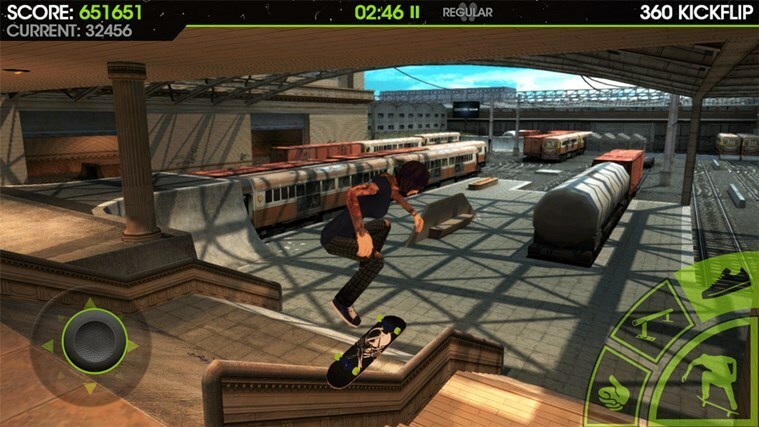
![Masalah Homegroup setelah menginstal Windows 10 Creators Update [Fix]](/f/d67a66fc16362f3bc4746ee6a4fb3566.jpg?width=300&height=460)